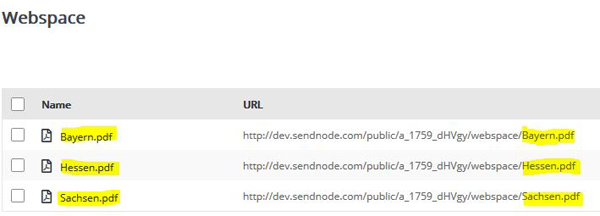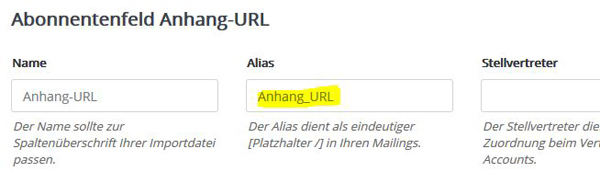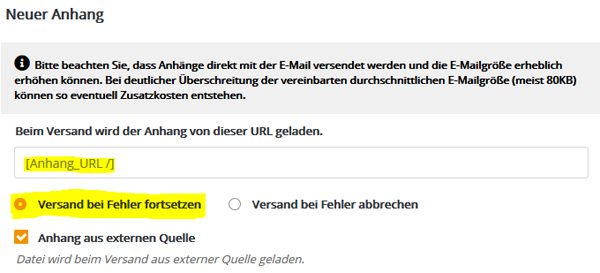Datenschutz
mailingwork ist der Schutz Ihrer Privatsphäre und Ihrer persönlichen Daten sehr wichtig. Wir haben technische und organisatorische Maßnahmen getroffen, um sicherzustellen, dass die Vorschriften über den Datenschutz sowohl von uns als auch von externen Dienstleistern beachtet werden.
Im Folgenden möchten wir Ihnen gern aufzeigen, welche Daten von uns registriert werden und für welche Zwecke wir diese Daten verwenden.
Personenbezogene Daten
Unter personenbezogenen Daten versteht das BDSG Daten, die dazu genutzt werden können, Ihre Identität zu erfahren. Dazu zählen z.B. Ihr Name, Ihre (E-Mail) Adresse oder Ihre Telefonnummer. Keine personenbezogenen Daten sind hingegen Informationen, die nicht eindeutig mit Ihnen in Verbindung gebracht werden können (z.B. Anzahl der Besucher einer Website).
Erhebung von Nutzungsdaten
Um eine hohe Sicherheit unserer Web-Angebote gewährleisten und die Verfügbarkeit unserer Web-Angebote optimieren zu können, speichern wir bei Zugriff auf die von uns betriebenen Internetseiten ausgewählte Nutzungsdaten der Besucher. Wir speichern diese Daten auf geschützten Servern in Deutschland für begrenzte Zeit. Der Zugriff auf diese Daten ist nur für befugte Personen möglich. Es findet keine Auswertung dieser Nutzerdaten zur Erstellung personenbezogener Nutzungsprofile statt.
Im Einzelnen speichern wir den Domain-Namen oder die IP-Adresse des anfragenden Rechners, die Dateianfrage des Clients (Dateiname und URL), den http-Code, den von Ihnen verwendeten Browsertyp und die Browserversion, die Internetseite, von der aus Sie uns besuchen, sowie Datum und Dauer Ihres Besuchs.
Verwendung von Kontaktdaten
Sollten Sie uns eine E-Mail schicken oder eines unserer Online-Formulare ausfüllen, so werden Ihre persönlichen Daten (wie Name, E-Mail Adresse, Interessenbereiche) ausschließlich für die Korrespondenz mit Ihnen genutzt, um Ihnen beispielsweise angeforderte Informationen oder Dokumente zu schicken. Eine anderweitige Nutzung erfolgt nur zu den Zwecken, denen Sie im jeweiligen Formular ausdrücklich zugestimmt haben. E-Mail-Adressen werden nicht verwendet, um ohne Ihre Zustimmung unerwünschte E-Mails zu versenden.
Zusendung unserer Newsletter
Möchten Sie den von uns angebotenen Newsletter empfangen, so benötigen wir von Ihnen eine gültige E-Mail Adresse. Um Sie persönlich ansprechen zu können, bitten wir Sie des weiteren, uns Ihre Anrede und Ihren Name bekanntzugeben. Wir verwenden diese Daten ausschließlich für die Zustellung unseres Newsletters. Bei der Anmeldung zu unserem Newsletter und deren Bestätigung werden der Zeitpunkt und Ihre IP-Adresse gespeichert, um nachträglich die Anmeldung nachweisen zu können.
Um Ihnen in Ihrem Newsletter besonders relevante Themen zur Verfügung stellen und den Newsletter für Sie individuell zusammenstellen zu können, werden Ihre Reaktionen auf unseren Newsletter (Öffnung des Newsletters, im Newsletter ausgeführte Klicks) automatisiert erhoben und genutzt. Wir nutzen die dabei entstehenden Daten ausschließlich im Rahmen unseres Newsletter-Marketings. Eine Weitergabe an Dritte findet nicht statt.
Wir speichern diese Daten auf geschützten Servern in Deutschland. Sie können der Einwilligung zur Speicherung Ihrer Daten sowie deren Nutzung zur Zustellung unseres Newsletters jederzeit widersprechen. Dafür enthält jeder Newsletter einen Abmeldelink. Alternativ senden Sie eine formlose Nachricht an datenschutz@mailingwork.de.
Einsatz von Cookies, Speicherung und Übermittlung von Daten für statistische Zwecke
Wir nutzen den Webanalysedienst Piwik, der es uns gestattet, eine statistische Auswertung der Nutzung unserer Webangebote durchzuführen. Dies geschieht, um unsere Webangebote inhaltlich und technisch den Bedürfnissen der Besucher anpassen zu können. Dazu werden verschiedene Daten von den Besuchern unserer Website erhoben. Wir speichern diese Daten auf geschützten Servern in Deutschland für begrenzte Zeit. Der Zugriff auf diese Daten ist nur für befugte Personen möglich.
Die im Rahmen der Webanalyse erhobenen Daten werden anonymisiert gespeichert: IP-Adressen werden um mehrere Stellen eingekürzt und lassen somit keine Rückschlüsse auf die Indentität des Website-Besuchers zu. Es findet keine Auswertung dieser Nutzerdaten zur Erstellung personenbezogener Nutzungsprofile statt. Eine Übertragung an Dritte findet nicht statt.
Wir setzen für einige Anwendungszwecke Cookies ein. Das sind Textdateien, die auf Ihrem Computer gespeichert werden und die eine Analyse der Benutzung der Website durch Sie ermöglichen. Dadurch sind wir in der Lage, Sie bei Ihrem nächsten Besuch wiederzuerkennen. Die Nutzung von Cookies ist in diesem Fall nicht mit persönlichen Informationen über die Nutzung unserer Seite verbunden. Auch in diesem Fall können Sie die Installation von Cookies durch entsprechende Einstellungen in Ihrem Browser verhindern. Bestimmte Dienstleistungen können in diesem Fall eventuell nicht genutzt werden.
Weitergabe von personenbezogenen Daten an Dritte
Wir verwenden Ihre personenbezogenen Daten nur innerhalb unseres Unternehmens. Sollten im Rahmen einer Auftragsdatenverarbeitung Daten an Dienstleister weitergegeben werden, so verpflichten wir diese ebenfalls auf die Einhaltung des BDSG. An zur Auskunft berechtigte Stellen geben wir Ihre Daten nur weiter, insofern wir dazu gesetzlich oder per gerichtlichem Beschluss verpflichtet sind.
Haftung für verlinkte Inhalte
Unsere Website enthält Links zu anderen Angeboten. Wir haben keinen Einfluss darauf, wie die Anbieter der verlinkten Websites mit den auf diesen Seiten gezeigten Informationen umgehen. Wenn Sie Fragen hierzu haben, treten Sie bitte direkt mit diesen Dritten in Verbindung. Wir sind nicht verantwortlich für die Einhaltung der Datenschutzbestimmungen oder den Inhalt dieser Websites.
Auskunft über von uns gespeicherte Informationen
Sie haben selbstverständlich das Recht, Auskunft über die von uns über Sie gespeicherten Daten zu verlangen. Dafür kontaktieren Sie bitte unseren Datenschutzbeauftragten (datenschutz@mailingwork.de). Wir stehen Ihnen auch gern für alle weiteren Fragen zum Datenschutz bei mailingwork zur Verfügung.